Технология Intel® Quick Sync Video с идеальной скоростью преобразования
Создавая и редактируя большое 3D-видео, злитесь ли вы, когда долго ждете? Конечно, можно выбрать хороший конвертер, но просто иметь хороший конвертер недостаточно. Вам также понадобится помощь технологии ускорения Intel, чтобы вам не пришлось тратить много времени на ожидание конвертации видеоформата. Прочтите эту статью, чтобы узнать больше об ускорении Intel.
Список руководств
Intel-ускорение: Intel Quick Sync Video Идеальное преобразование видео с ускорением Intel Поддержка графических приложений Intel и приложений с поддержкой технологии Intel Acceleration. Как установить графический драйвер Intel в Windows 10 и Windows 11 Часто задаваемые вопросы об ускорении IntelIntel-ускорение: Intel Quick Sync Video
Технология Intel Quick Sync Video — это специальная технология Intel для кодирования и декодирования видео, в которой используются профессиональные возможности обработки мультимедиа графическими картами Intel, позволяющие быстро и удобно обрабатывать мультимедиа, а также создавать и конвертировать видео. С помощью этой технологии вы можете создавать и редактировать 3D-видео, конвертировать видео для портативных медиаплееров и делиться ими с друзьями путем загрузки. Скорость преобразования видео конвертера с Intel Quick Sync Video в 2,5 раза выше, чем у обычного конвертера.
Эта технология особенно ускоряет кодирование видео H.264 и HEVC. Это отличается от кодирования видео на процессоре или обычном графическом процессоре. Quick Sync — это выделенное аппаратное ядро на чипе процессора. Это ускорение Intel обеспечивает более энергоэффективную обработку видео.

Идеальное преобразование видео с ускорением Intel
Если вы хотите воспроизвести DVD на любом устройстве, вы должны сначала его декодировать. Затем закодируйте его в новый формат. Если видео слишком большое, это очень трудоемкий и ресурсоемкий процесс. Технология Intel Quick Sync Video использует профессиональные возможности обработки мультимедиа графическими картами, ускоряя кодирование и декодирование, поддерживая процессор для выполнения других задач, обеспечивая превосходную производительность и скорость отклика. Это особенно ускоряет кодирование видео H.264 и HEVC.
Поэтому при многофункциональном AnyRec Video Enhancer использует эту технологию ускорения Intel, преобразование станет идеальным. Во-первых, вы можете использовать AnyRec Video Enhancer конвертировать видео с различными эффектами. Он может преобразовать видео с низким разрешением в видео с высоким разрешением и улучшить темное видео, регулируя яркость и контрастность. Кроме того, у него также есть инструмент шумоподавления, который может создавать чистые и четкие видеоклипы без ущерба для деталей звука.
Наконец, вы можете использовать ускорение Intel для вывода видео с 2,5-кратной скоростью.
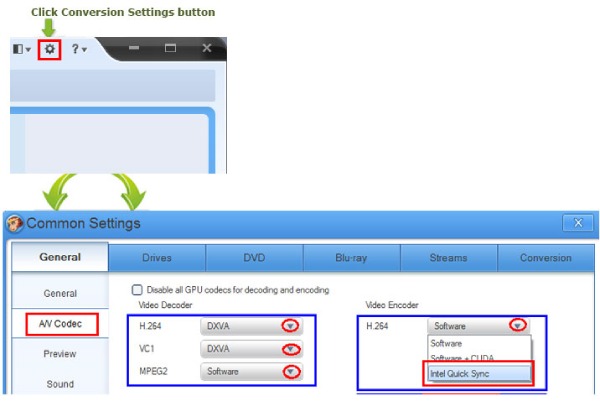
Поддержка графики Intel и ускорения Intel
Технологические приложения
Если вы хотите использовать технологию ускорения Intel в программном обеспечении для преобразования, вы можете проверить следующий список, чтобы узнать, поддерживает ли ваша графика Intel эту технологию и программное обеспечение, поддерживающее ускорение Intel.
| Приложения Intel® Quick Sync с поддержкой видео | |
| Кодирование и транскодирование | Wowza Streaming Engine, LEADTOOLS, MainConcept, Pegasys TMPGEnc Video Mastering Works, Nimble Streamer Transcoder, Elecard CodecWorks, Mux Video, Noisypeak |
| Преобразование СМИ | Handbrake, GOM Video Converter, Movavi Video Converter, Neulion DivX Converter |
| Редактирование видео и фото | Adobe Premiere Pro, Blackmagic DaVinci Resolve, Magix Video Pro X, Magix Vegas Pro, Cyberlink PhotoDirector 365, Roxio, Grass Valley Mync, Corel Pinnacle Studio 19 и т. д. |
| Проигрыватель медиа | VLC-плеер |
| Поддержка графики Intel® | |
| Семейство специализированных графических адаптеров Intel® Arc™ | Графика Intel® Arc™ серии A |
| Семейство специализированных графических адаптеров Intel® Iris® Xe | Семейство специализированных графических адаптеров Intel® Iris® Xe MAX |
| Семейство графических адаптеров Intel® Iris® Plus | Intel® Iris® Plus Graphics 645, 655, 650, 640 |
| Семейство графических адаптеров Intel® Iris® Pro | Intel® Iris® Pro Graphics 6200, 5200, 580 |
| Устаревшая графика | Intel® Graphics Media Accelerator 3150, 600, 500, графические драйверы для мобильных устройств семейства наборов микросхем Intel® 4 Series Express, графические драйверы для набора микросхем Intel® Q43 Express и т. д. |
| Семейство HD-графики Intel® | Intel® Graphics 6000, 5300, 5500, 4600, 4200, 3000, 2000, 630, 615, 505, 500, p60, 2500 и т. д. |
| Другая графика | Графика Radeon™ RX Vega M GL, графика Radeon™ RX Vega M GH |
Полная информация есть на официальном сайте Intel.
Как установить графический драйвер Intel в Windows 10 и Windows 11
Решение 1: Помощник по драйверам и поддержке Intel®
Вы можете загрузить Intel® Driver & Support Assistant для автоматического обнаружения и установки драйвера.
Решение 2: Вручную установите драйвер из Центра загрузок на официальном сайте Intel.
Шаг 1.Нажмите клавишу «Windows» на своем устройстве и найдите системную информацию. Затем вы сможете увидеть номер процессора Intel® и запомнить его.
Шаг 2.Откройте Центр загрузок на официальном сайте Intel и введите номер вашего процессора в строку поиска.
Шаг 3.Выберите нужные результаты драйвера. Если доступно, рекомендуется выбрать драйвер Intel Graphics Windows DCH, чтобы получить последние обновления драйверов, но доступны и другие варианты.
Шаг 4.Нажмите кнопку «Загрузить», чтобы завершить установку.
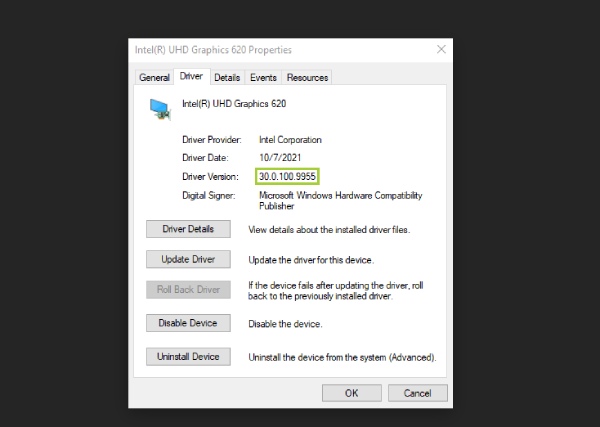
Часто задаваемые вопросы об ускорении Intel
-
В чем разница между Intel Quick Sync Video и технологией Intel I/O Acceleration?
Технология Intel I/O Acceleration — это механизм прямого доступа к памяти (встроенный контроллер прямого доступа к памяти), встроенный Intel в высокопроизводительные серверные наборы микросхем. Обычно используется для ускорения передачи сетевого трафика. Intel Quick Sync Video использует графическую технологию Intel для ускорения преобразования, редактирования и публикации видео. Вы можете преобразовать M3U8 в MP4 в течение нескольких минут.
-
Как проверить, включено ли ускорение Intel в процессорах Intel?
Если для Intel Quick Sync Video установлено значение «Нет», процессор не поддерживает эту функцию. Если да, процессор поддерживает это. Если для Intel Quick Sync Video установлено значение «Да», но оно по-прежнему не работает, вам необходимо обновить графический драйвер до последней версии.
-
Какие операционные системы поддерживаются Intel Drivers & Support Assistant?
Это программное обеспечение поддерживает только 32-разрядные и 64-разрядные версии Windows 7, Windows 8, Windows 8.1, Windows 10 и Windows 11.
Заключение
Выше приведено подробное введение в технологию ускорения Intel. Если ваша видеокарта поддерживает Intel Quick Sync Video, вы также можете использовать эту технологию для быстрого преобразования GIF в APNG. Эта технология ускорения Intel и AnyRec Video Enhancer являются идеальными партнерами.
